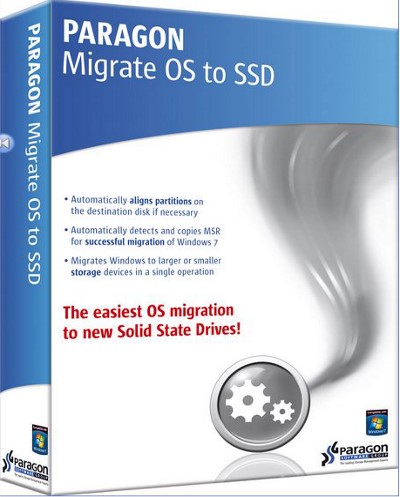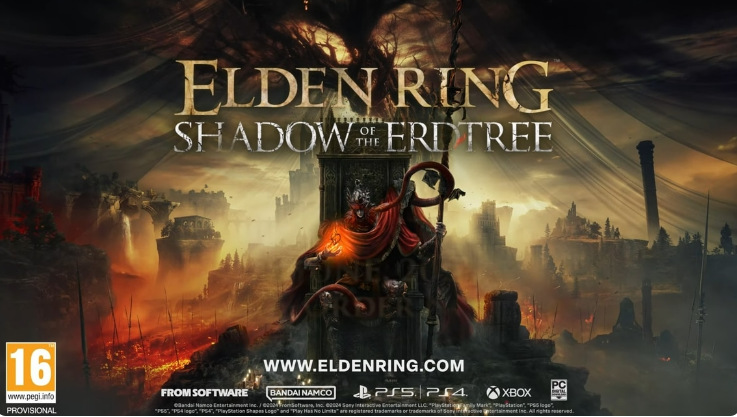5 mejores programas para clonar disco duro a ssd gratis
Pregunta:
¿Hay algún programa gratuito que recomiendes para clonar un disco duro a un SSD? Me interesa especialmente si sirve para restablecer el sistema y si es gratis o no.
Existen numerosos tipos de software de clonación de SSD y puede resultar difícil saber cuál elegir. El software de clonación varía en precio, funcionalidad, facilidad de uso y muchos otros factores, por lo que es importante hacer la elección correcta.
Por eso este artículo presenta cómo elegir un software de clonación de SSD y las 5 recomendaciones más populares. Al elegir el mejor software de clonación de SSD, podrá realizar tareas de migración de datos y copia de seguridad de forma eficiente y segura.
- Parte 1: ¿Por qué necesitan clonar disco duro a SSD con un programa profesional?
- Parte 2: 5 programas recomendadas para clonar disco duro a SSD gratis
- Conclusión
Parte 1: ¿Por qué necesitan clonar disco duro a SSD con un programa profesional?
Existen varios beneficios de clonar disco duro a SSD (unidad de estado sólido) y lo mejor es utilizar un software profesional para hacerlo con el fin de completar la clonación de manera eficaz y eficiente, si aún no sabe por qué necesita un software especializado, debe leer los siguientes puntos y seguro que lo entenderá:
Transferencia de datos: El uso de un software profesional le ayudará a copiar todos los datos (incluido el sistema operativo, las aplicaciones y los archivos) del disco duro original a la unidad SSD de una sola vez, asegurándose de que el nuevo disco duro funciona exactamente igual que el original, lo que es probable que no sea correcto si lo hace manualmente.
Gestión de particiones: clonar un disco implica copiar no sólo los archivos, sino también la estructura de particiones. Es muy importante contar con un software profesional que automatice esta gestión y redimensione las particiones si es necesario, sobre todo si los discos SSD varían de tamaño.
Minimizar Errores: La clonación manual del disco duro a SSD puede dar lugar a errores humanos, como la pérdida de datos o la configuración incorrecta del sistema operativo. El software reduce este riesgo automatizando el proceso.
Compatibilidad: Los programas de clonación suelen ser compatibles con distintos sistemas de archivos y configuraciones de disco, lo que facilita la migración de datos, especialmente para los novatos en informática.
Funciones adicionales: Además de la clonación, muchos programas profesionales de clonación ofrecen funciones como copia de seguridad de datos, migración de sistemas y gestión de discos.
Parte 2: 5 programas populares para clonar disco duro a SSD gratis
He aquí 5 de las recomendaciones de software de clonación más populares.
- 1. 4DDiG Partition Manager
- 2. MiniTool Partition Wizard
- 3. AOMEI Partition Assistant
- 4. EaseUS Partition Master
- 5. Renee Becca
1: 4DDiG Partition Manager [más recomendado]
El software de clonación más recomendado es 4DDiG Partition Manager. La operación se puede completar en pocos pasos. Además, la pantalla de operación es fácil de entender e intuitiva, incluso para los usuarios novatos. También es seguro, ya que puedes clonar sin perder ningún dato.
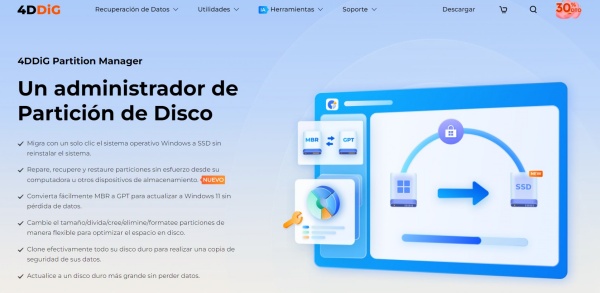
Funciones de 4DDiG Partition Manager:
- Clonación de discos SSD y HDD
- Clonar particiones de forma segura
- Gestión de particiones: redimensionar, dividir, crear, eliminar, formatear y fusionar
- Crear un disco de arranque WinPE para equipos que no inician
- Migrar el sistema operativo Windows a otro disco
- Convertir MBR a GPT sin pérdida de datos para actualizar el sistema
- Compatible con Windows 11, 10, 8.1, 8 y 7
Descarga Segura
-
Conecte un disco externo a su ordenador después de descargar e instalar 4DDiG Partition Manager en su ordenador. A continuación, inicie el programa, seleccione "Clonar disco del sistema".

-
Seleccione un disco de destino para recibir datos clonados del disco de origen y luego haga clic en el botón Convertir. (El disco de destino predeterminado es el disco que conecta a la computadora).
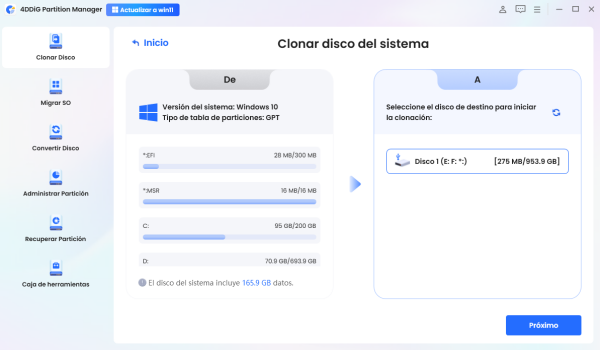
-
Luego, verás una interfaz de vista previa que muestra el efecto del disco clonado. Las particiones del disco de origen ocuparán todo el disco de destino por defecto, y puedes arrastrar el controlador situado a ambos lados para cambiar el tamaño de la partición clonada. Tras confirmar que la vista previa es correcta, haz clic en el botón Iniciar para comenzar la operación de clonación.
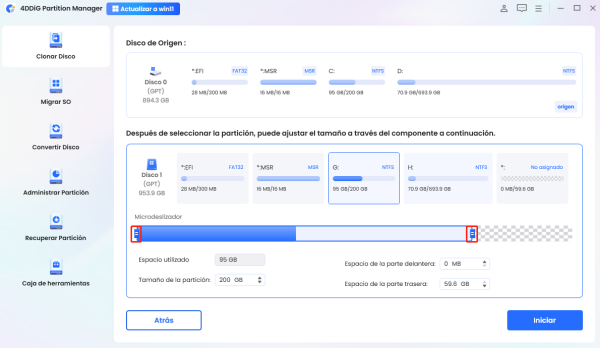
-
Tenga en cuenta que la clonación sobrescribirá todos los datos en el disco de destino, por lo que después de confirmar que todo es correcto, haga clic en el botón Seguro.
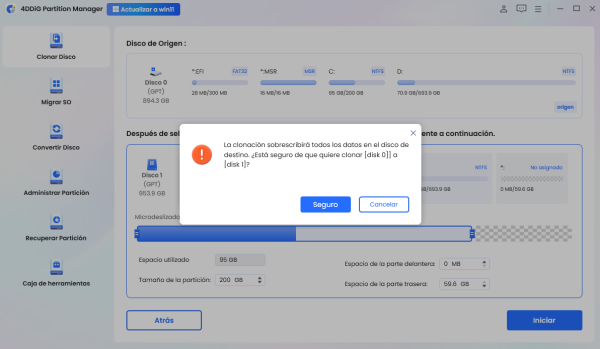
-
Espere a que se complete la clonación del disco. La velocidad de clonación depende del tamaño del disco de origen. Espere pacientemente y no realice otras operaciones ni interrumpa la operación actual.
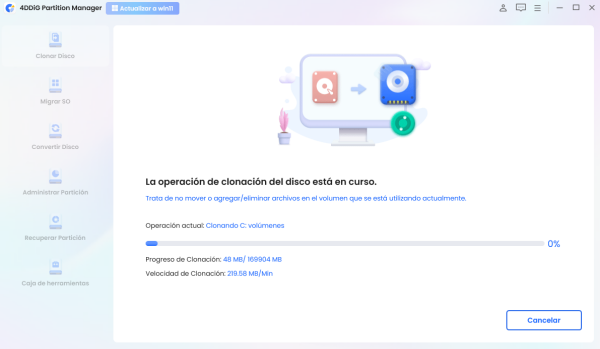
Ahora ha clonado con éxito los datos del disco de origen al disco de destino.
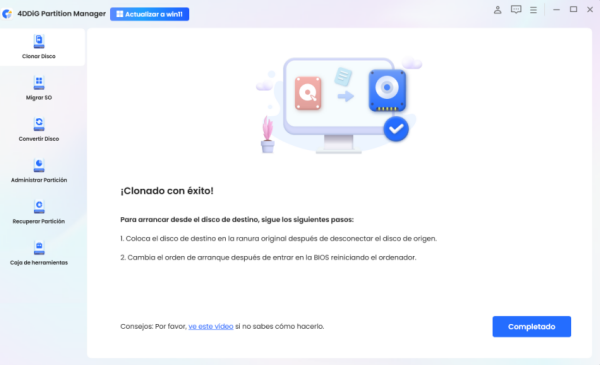
2: MiniTool Partition Wizard
MiniTool PartitionWizard se utiliza en todo el mundo y puede clonar tanto SSD como HDD. La pantalla de operación es fácil de entender y el software se recomienda tanto para usuarios domésticos como empresariales.
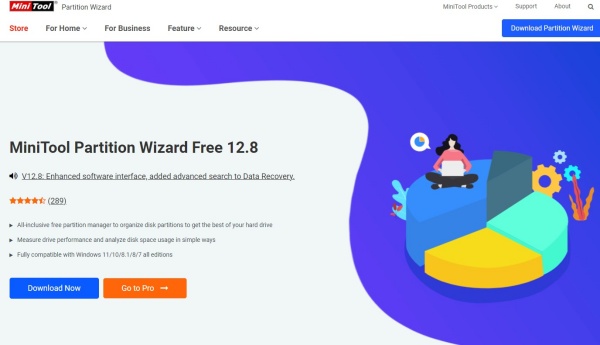
Funciones
- Clonación de SSD o HDD
- Migrar SO a SSD o HDD
- Editar particiones
- Convertir disco OS de MBR a GPT
- WindowsPE Bootable Builder incluido
3: AOMEI Partition Assistant
AOMEI Partition Assistant es un software de clonación hecho en el extranjero que también soporta japonés. Si se suscribe a un plan de pago como la versión Professional, puede utilizar todas las funciones.
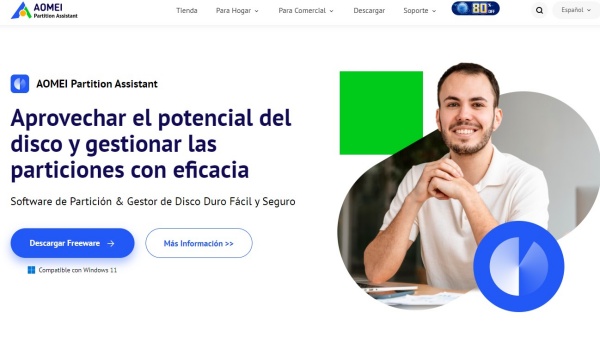
Funciones
- Clonar SSDs y HDDs
- Editar particiones
- Migrar SO a SSD o HDD
- Convertir disco OS de MBR a GPT
4: EaseUS Partition Master
Además de clonar SSDs y HDDs, puede crear, redimensionar y borrar particiones sin destruir datos. No requiere CD-ROM y se puede utilizar directamente desde Windows después de la instalación.
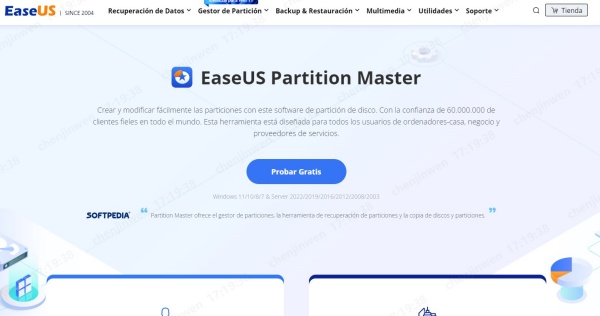
Funciones
- Clonación de SSDs y HDDs
- Edición y restauración de particiones
- Creación de volúmenes con visualización dinámica
- Migración de SO a SSD o HDD
5: Renee Becca.
Este software está especializado en clonación y copias de seguridad. La versión Pro de gama alta permite migrar de sistema operativo, hacer copias de seguridad y restaurar. También hay una función que permite establecer un calendario y hacer copias de seguridad a la hora deseada.
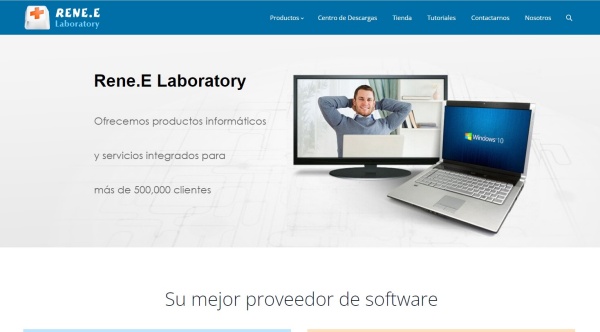
Funciones
- Alineación automática 4K al clonar de HDD a SSD
- Función de borrado completo de datos
Conclusión
Hasta ahora, hemos explicado cómo elegir un buen software para clonar disco duro a SSD gratis y presentado cinco opciones destacadas. La elección ideal dependerá de factores como el coste, la funcionalidad y la compatibilidad con su sistema.
Sin embargo, vale la pena destacar otra excelente alternativa: Partition Manager. Este software ofrece una amplia gama de funciones a un precio mensual muy accesible. Le recomendamos considerar 4DDiG Partition Manager al momento de elegir su herramienta para clonar disco duro a SSD gratis. Gracias a su rendimiento estable y funciones avanzadas, podrá migrar datos sin complicaciones y realizar copias de seguridad de forma segura y eficiente.
Descarga Segura
También te puede interesar
- Home >>
- migrar sistema >>
- 5 mejores programas para clonar disco duro a ssd gratis